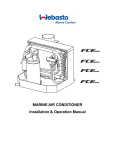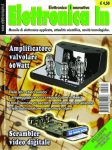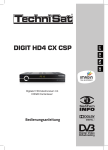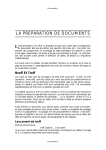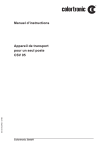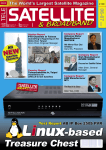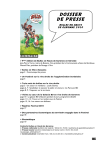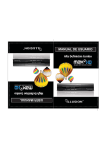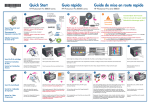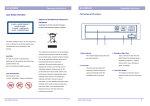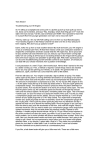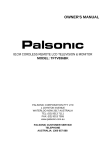Download Mode d`emploi
Transcript
Mode d’emploi HD-5200S Démodulateur Satellite HD TWIN PVR ready via USB HD-5100S Démodulateur Satellite HD PVR ready via USB Indications Avertissements et précautions Cet appareil a été fabriqué sous l’observation de standards de sécurité internationaux. Veuillez lire soigneusement les avertissements et précautions suivants. ALIMENTATION SECTEUR: 90-250 V voltage alternant, 50/60 Hz. Utilisez une source d’alimentation conforme à celle spécifiée sur l’étiquette. Débranchez l’appareil de la prise murale avant de procéder à des travaux de surveillance ou d’installation. SURCHARGE: Ne surchargez pas une prise murale, une rallonge ou un adapteur, parce que cela pourrait entraîner un incendie ou une décharge électrique. LIQUIDES: L’appareil ne doit pas être exposé à l’infiltration d’un liquide, par exemple des gouttes ou des éclaboussures. De plus, aucun objet contenant du liquide (par exemple, un vase) ne doit être placé sur l’appareil. NETTOYAGE: Débranchez l’appareil de la prise murale avant de procéder au nettoyage. Utilisez un chiffon doux légèrement humide (sans solvant) pour dépoussiérer l’appareil. VENTILATION: Les fentes sur la partie supérieure de l’appareil doivent être laissées à découvert pour permettre à l’air de circuler dans l’appareil. Ne placez pas l’appareil sur un revêtement souple ou sur de la moquette. Ne posez aucun appareil électronique sur l’enregistreur. ACCESSOIRES: N’utilisez pas d’accessoires sans prise en charge car ils peuvent être dangereux ou endommager. BRANCHEMENT AU LNB DE L’ANTENNE PARABOLIQUE: Débranchez l’appareil du secteur d’alimentation avant de brancher ou de débrancher le câble du téléviseur. Le non-respect de cette consigne peut endommager le LNB. BRANCHEMENT AU TELEVISEUR: Débranchez l’appareil de l’alimentation secteur avant de brancher ou de débrancher le câble du téléviseur. Le non-respect de cette consigne peut endommager le téléviseur. MISE A LA TERRE: Le câble LNB doit être relié à la terre pour l’antenne parabolique. EMPLACEMENT: Placez l’appareil à l’interieur afin qu’il ne soit pas exposé à la foudre, à la pluie ou aux rayons du soleil. Ne le placez pas près d’un radiateur ou près d’une source de chaleur. Placez l’appareil à plus de 10 cm de toute source électromagnétique potentielle (par exemple un téléviseur ou un magnétoscope). Les ouvertures ne doivent pas être obstruées. L’appareil ne doit pas être placé sur un lit, un canapé, un tapis ou une surface similaire. Si l’appareil est placé dans une bibliothèque ou un espace clos, assurez-vous que la ventilation est suffisante et que les instructions de montage du fabricant ont été suivies. EN CAS D’ORAGE OU DE NON-UTILISATION: Débranchez l’appareil de sa prise murale et déconnectez l’antenne en cas d’orage ou de non-utilisation prolongée. Cette mesure permet d’éviter tout dommage lié aux orages ou aux surtensions. OBJETS EXTERIEURS: N’insérez aucun objet dans les ouvertures de l’unité. Celui-ci pourrait entrer en contact avec des éléments à voltage élevé ou endommager des pièces. PIECES DE RECHANGE: Lorsque des pièces doivent être remplacées, assurez-vous que le service de réparation utilise les pièces spécifiées par le constructeur ou des pièces qui ont des caractéristiques équivalentes aux pièces d’origine. Tout remplacement non autorisé peut provoquer de nouveaux dommages dans l’appareil. 1 Table des matières Table des matières Panneau avant ........................................................................................................................ 3 Panneau arrière ...................................................................................................................... 4 Télécommande ....................................................................................................................... 5-6 Mise sous tension .................................................................................................................. 7-8 Maniement Changement de chaîne ........................................................................................ 9 Réglage du volume .............................................................................................. 10 Information de programme .................................................................................. 10 Guide électronique de programme ...................................................................... 11 Bande sonore ...................................................................................................... 11 Fonctions PVR ..................................................................................................... 12-15 Timeshift ............................................................................................................. 16 Télétext et sous-titres ......................................................................................... 17 Fonction Zoom .................................................................................................... 17 PIP - Picture in Picture ......................................................................................... 18 Fonction mosaïque .............................................................................................. 18 Sleeptimer (l’horloge du sommeil) ....................................................................... 18 Menu général Installation ........................................................................................................... 19-22 Configurations du système .................................................................................. 23-25 Installations des chaînes ..................................................................................... 26-27 Protection de la jeunesse .................................................................................... 28 Jeux .................................................................................................................... 29 Multimédia -> Réglages PVR ............................................................................. 29 Multimédia -> Réglages du lecteur multimédia .................................................. 30 Multimédia -> USB ............................................................................................. 30 Multimédia -> Réseau ........................................................................................ 31-33 Accèss conditionnels .......................................................................................... 33-34 Mise à jour du logiciel ............................................................................................................ 34 Dépannage ................................................................................................................ ............35-36 Glossaire ............................................................................................................................ 36-37 Données techniques ............................................................................................................... 38 2 Eléments de réglage et branchements Panneau avant 1 2 3 4 5 1 6 7 1. Bouton stand-by: Changements entre opération et mode stand-by 2. Bouton menu: Exposition du menu 3. Boutons directionnelles à droite / à gauche: Le réglage d’intensité sonore et les boutons de curseur dans le menu 4. Boutons directionnelles sur / en bas: Le changement de programme sur / en bas et les boutons de curseur dans le menu 5. Bouton OK: Signale la liste de canal ou confirme l’opération sélectionnée 6. Affichage: Affichage alphanumérique, pour les noms de programme, les points de menu et l’heure 7. Clapet: Au-dessous se trouvent 2 lecteurs de carte et 2 common interfaces 9 8 8. CI-SLOT: Pour des modules au déchiffrement de programmes codés (la condition est une carte d’accueil du fournisseur de programme) 9. Lecteur de carte : Votre récepteur dispose de deux lecteurs de carte Multicrypt au déchiffrement de programmes codés avec une carte d’accueil du fournisseur de programm TIP: Chez les lecteurs de carte, il faut mettre la carte avec la puce vers le bas, chez les modules la puce doit être en haut 3 Eléments de réglage et branchements Panneau arrière 1 2 4 3 6 5 10 8 7 9 12 13 14 15 16 17 11 1. Tuner 2 (option, seulement HD-5200S): Connecteur pour le signal satellitaire 2. Loop: Sortie du signal satellitaire 3. Tuner 1: Connecteur pour le signal satellitaire 4. Loop: Sortie du signal satellitaire 5. USB: Connecteur pour une mémoire USB ou un disque dur externe 6. RS-232C: Connecteur pour le raccordement à l’ordinateur 7. Component YPbPr: Connecteur pour le téléviseur ou un magnétoscope avec un câble composante 8. S-Vidéo: Connecteur pour le téléviseur ou un magnétoscope avec un câble RCA 9. SPDIF: Connecteur pour le système audio avec un câble S/PDIF (digital audio) 10. HDMI: Connecteur pour le téléviseur avec un câble HDMI 11. Ethernet: Connecteur pour le réseau pour LAN et WLAN 12. TV-Scart: Connecteur pour le téléviseur avec un câble Scart 13. VCR-Scart: Connecteur pour un magnétoscope ou un appareil DVD avec un câble Scart VCR 14. Interrupteur du réseau: Allumer / arrêter l’appareil 15. Connecteur du réseau: Connecteur de la douille pour le câble 230V 16. Audio: Connecteur pour le téléviseur ou un magnétoscope avec un câble RCA 17. Vidéo: Connecteur pour le téléviseur ou un magnétoscope avec un câble RCA 4 Eléments de réglage et branchements La télécommande TV stand-by - allumer / arrêter le téléviseur STB stand-by - allumer / arrêter le récepteur 1...9: Boutons numériques pour la sélection de programme ou les options du menu Permet de couper momentanément le son, puis l’activer à nouveau Texte: Télétexte OSD Guide: L’affichage du guide des programmes Fav: L’affichage de liste des programmes favoris Back: Permet de revenir en arrière du menu ou de fermer le menu Menu: Permet d’afficher le guide du menu principal Last: L’affiche la liste des programmes antérieurs Info: L’affiche des informations des programmes et des canaux Boutons flèches: à droite / à gauche pour l’intensité sonore et mouvements dans le menu - sur / en bas pour la sélection de programme et mouvements dans le menu OK: L’affiche la liste des canaux et confirme l’opération sélectionée Rouge: (Mosaïc): Bouton de couleur et affiche la mosaïque d’image Vert (Sleep): Bouton de couleur et permet de mettre le „temps du sommeil“ Jaune (Audio): Bouton de couleur et ls sélection du canal audio Bleu (Sat): Bouton de couleur et la sélection des satellites VOL -/+: Permet de régler le volume Page: Permet de feuilleter par page dans la liste du canal CH -/+: Permet de changer de chaîne Rembobiner, appuyez plusieurs fois pour haute vitesse 5 Eléments de réglage et branchements Permet d’arrêter et de continuer pour des enregistrements et TimeShift Bouton Stop - arrêter la lecture ou l’enregistrement et change au temps actuel chez TimeShift Bobiner en avant, appuyez plusieurs fois pour haute vitesse Permet de commencer l’enregistrement Option: L’affiche les sous-canaux (par exemple Première sport) Media: L’affiche de la liste médiatique Time Shift: Allumer ou arrêter la fonction de TimeShift (seulement nécessaire, si la fonction n’est pas connectée permanent au menu) Pause: La mire (le temps pendant la mire est “perdu“) PiP: La fonction l’image dans l’image (pas pour high definition) Swap: Le changement de la fenêtre dans le mode PIP Timer: L’affiche de l’horloge Le changement de la télécommande entre le téléviseur et le récepteur Format Vidéo: L’affiche de format de vidéo Zoom: Bouton zoom Changement du récepteur entre le programme de télévision et le programme de radio 6 Mise en marche La première mise en marche La premiere fois que vous mettez l’enregistreur sous tension après l’achat, l’Assistent d’installation démarre automatiquement. Remarque: Le mot de passe préréglé est 0000. Si vous avez oublié le mot de passe Adressez vous à votre commerçant. 1. Langage Sélectionnez la langue désirée à l’aide des boutons flèches puis appuyez „OK“ 2. Fuseau horaire Sélectionnez la zone de temps désirée à l’aide des boutons flèches (pour la Suisse = +1 (Berlin, Rome)), réglez l’heure d’été (oui ou non selon la saison) puis appuyez le bouton bleu 3. Paramètres de l’antenne Wählen Sélectionnez le satellite désiré. Si vous le confirmez avec le bouton „OK“, une fenêtre d’addition avec les paramètres de l’antenne s’ouvre. Les réglages suivants sont à la disposition: • Alimentation LNB: marche / arrêt • Degré de longitude: se règle automatiquement • Type LNB: normalement „Universel 1“ • Fréquence LNB: se règle avec le type LNB • Sortie DiSEqC: Commande du commutateur DiSEqC via protocole 1.0 (sortie 1-4) ou DiSEqC mini, normalement sortie 1 = Astra 19.2° et sortie 2 = Hotbird 13° • Tonalité 22kHz: devrait être sur „AUTO“ • Unicable: Si le récepteur est utilisé avec un système Unicable, vous pouvez régler les paramètres nécessaires sous ce point de menu • Moteur: En combinaison d’un moteur DiSEqC ceci permet activer DiSEqC 1.2 ou USUALS • DiSEqC 1.1: ceci permet d’activer le protocole DiSEqC 1.1 avec 16 satellites 7 Mise en marche 4. Paramètres de l’antenne Tuner 2 (option, seulement HD-5200S) Sélectionnez entre les options suivantes: Signal: pareil > Vous avez deux branchements d’antenne (2 conduites) avec une configuration identique Signal: disjoint > Vous avez deux branchements d’antenne (2 conduites) avec des réglages différents Signal : Loopthrough > Vous n’avez qu’un branchement d’antenne et meulez le signal de la sortie du tuner-1 sur l’entrée du tuner-2 5. Options d’installation Ceci vous permet démarrer la recherche ou charger une liste préprogrammé et assortit. Il n’est pas recommandable de démarrer une recherche automatique, parce que beaucoup de programmes sont mémorisés arbitrairement et le classement nécessaire revendique beaucoup de temps. Chargez la liste de programme „standard“ pour avoir vite et simplement une liste de chaîne bien assortie à la disposition. Vous pouvez aussi actualiser très simplement la liste de chaîne tandis que vous copiez la liste de chaîne la plus nouvelle de notre serveur www.beldigital.ch sur une carte MS et chargez dans votre récepteur à l’aide de menu réglages de canal > manager logiciel > liste de canal > rétablir > Channel_XX-XX-XXXX.si > „OK“ Si vous voulez accueillir tous les programmes actuels, vous pouvez démarrer en tout temps une recherche. La liste de chaîne existante, respectivement le classement, n’est pas changée. Les nouveaux programmes apparaissent à la liste de chaîne à la fin. 8 Utilisation Changement de chaîne Ceci vous permet de changer les programmes de la façon différente: • avec les boutons „CH-/+“ ou les boutons flèches vous pouvez changer régulièrement de chaîne (Liste TV) • vous pouvez sélectionner le numéro de chaîne directement avec les boutons de chiffre „0....9“ • appuyez le bouton „OK“ pour afficher la liste de chaîne (Liste TV). Vous pouvez marquer le programme désiré avec les boutons „CH-/+“ ou les boutons flèches. Avec les boutons „Page“ vous pouvez évoluer par pages. Appuyant le bouton „OK“ il est changé en le programme marqué. Si vous appuyez 2 x le bouton „OK“ sur le même programme, la liste de programme est éteint du nouveau. La liste de programme peut être éteint aussi avec le bouton „Back“. Si la liste de chaîne est activée, vous pouvez sélectionner la liste des favoris (Favoris (6)) directement tandis vous appuyez le bouton „FAV“. Avec les boutons de couleur vous pouvez trier la liste de programme selon l’alphabet, fréquence, fournisseur de programme et programmes de haute definition. Le bouton „Option“ permet des fonctions comme déplacer, renommer, décharger ou bloquer. • Si vous appuyez le bouton „FAV“, les listes des favoris sont affichées. Sélectionnez la liste désirée puis appuyez le bouton „OK“. Avec les boutons „CH-/+“ ou les boutons de chiffre „0....9“ vous pouvez diriger par la liste des favoris. Appuyant le bouton „OK“ la liste des favoris est affichée. • Avec le bouton „Last“ vous recevez la liste des programmes, lesquels vous avez regardé en dernier. Marquez le programme désiré puis appuyez le bouton „OK“. Avec le bouton „Back“ ou 2 x „OK“ la liste sera fermée. • Si vous accueillez plus qu’un satellite vous pouvez appeler une liste de chaîne assorti par satellite appuyant le bouton de couleur bleu. 9 Utilisation Réglage du volume Ceci vous permet de régler le volume sonore avec les boutons „VOL-/+“ et les boutons flèches à droite / à gauche. Appuyez le bouton „Mute“ pour allumer ou arrêter le sonore. Vous pouvez aussi rallumer le sonore avec les boutons „VOL-/+“ et les boutons flèches à droite / à gauche. Les informations de programme Au changement de chaîne ou appuyant le bouton „Info“, le bandeau d’information est affiché. 1 2 3 4 5 6 1. Numéro de chaîne et nom de programme 2. Informations au programme actuel et au programme prochain 3. Date actuelle ainsi que l’heure 4. Informations au chiffrage d’un programme 5. Icônes diverses pour: progamme de la haute définition, chaîne barrée, Dolby, sous-titres, teletxt, chiffrage 6. Affichage de la puissance du signal (bandeau vert) et qualité du signal (bandeau jeaune). S.v.p. faites attention que la qualité du signal doit être aussi haut que possible, la puissance devrait être plus profondément. Avec une puissance du signal de 50%, l’accueil parfait est assuré. Si vous appuyez 2 x le bouton „Info“ vous recevez des informations détaillés du programme actuel. Avec le bouton flèche à droite, vous pouvez appeler les informations du prochain programme. Veuillez faire attention, que les informations proviennent des transmetteurs respectifs. Pour les informations de programme manquants ou faux, l’opérateur est responsable. Appuyant du nouveau le bouton „Info“, des informations techniques d’émetteur, respectivement du transpondeur satellite actif sont affichés. Si vous appuyez le bouton „Info“ encore une fois, les informations sont arrêtés. Vous pouvez les arrêter aussi avec le bouton „Back“. 10 Utilisation Guide électronique de programme EPG Le guide électronique de programme affiche les informations de programme détaillés pour chaque chaîne, selon la date et l’heure. Les informations peuvent être différents d’un à l’autre. • Appuyez le bouton Guide pour activer l’EPG et encore une fois le bouton Guide ou Back pour le désactiver. • Avec les boutons flèches, vous pouvez déplacer le curseur • Avec le bouton OK vous pouvez changer le programme • Si vous appuyez deux fois le bouton OK , la fenêtre est fermée • Si il n’y a pas assez place dans la fenêtre, vous pouvez évoluer de haut en bas avec le bouton Page et • Avec les boutons de couleur rouge bleu vous pouvez changer entre du jour en avant et en arrière • Avec le bouton de couleur jaune, vous pouvez changer l’affichage entre multi-canal et canal d’unique • Pour mettre le Timer (l’horloge) pour un programme appuyez le bouton de couleur vert • Si vous avez connecté un raccord USB, un disque dur ou une carte mémoire stick (option) et vous désirez enregistrer un programme, vous devez marquer le programme souhaité avec les boutons flèches puis appuyez le bouton rouge (enregistrement). L’émission pré-enregistré est affiché avec un R blanc dans un point rouge. Si vous appuyez le bouton rouge encore une fois, l’enregistrement est annulé. Sélection de la bande sonore Si un programme offre plusieurs langues, vous pouvez sélectionner la langue souhaitée avec le bouton de couleur jaune . Si vous appuyez le bouton OK, la fenêtre audio est éteint de nouveau. 11 Utilisation Des fonctions du magnétoscope personnel (PVR) – le récepteur comme magnétophone de disque dur Afin que les fonctions PVR sont disponibles, un disque dur externe avec assez volume de mémoire doit être connecter au raccord USB. Faites attention qu’une heure de résolution standard PAL a besoin d’environ 1,5…3GB volume de mémoire. Une heure de télévision de haute définition a besoin d’environ 4…6GB volume de mémoire. Dans ce contexte faites attention aussi aux menus Mulitmédia > Réglages PVR et Multimédia > Réglages Lecteur multimédia, parce que ces points ont une influence considérable sur les fonctions. Enregistrement L’enregistrement manuel: Ceci vous permet d’effectuer l’enregistrement en tout temps avec (enregistrement) pendant la le bouton rouge lecture d’une émission. Une insertion vous offre l’option d’accepter le temps du guide électronique de programme EPG. Vous pouvez soit arrêter l’enregistrement manuellement avec le bouton „Stop“ ou l’enregistrement finira après l’arrivée de la longueur maximale d’enregistrement. Pour arrêter vite l’enregistrement appuyez deux fois le bouton „Stop“. Dans la liste de chaîne, les chaînes sont affichées pendant l’enregistrement avec un symbole „R“ et déposées en couleurs. En outre l’enregistrement courant est affiché pendant un changement de chaîne. Remarque: Fixez la longueur d’enregistrement dans le menu Multimédia > Réglages PVR. L’enregistrement Timer (l’horloge): Le récepteur s’allume au temps donné et commence automatiquement l’enregistrement. À la fin d’émission ou au dernier temps fixé le récepteur s’arrête et change au stand-by. Sélectionnez le menu Timer avec le bouton Timer ou changez au menu Installations de système > Réglage de temps. Sélectionnez le temps pour mise en marche et la fin de temps ainsi que la chaîne souhaitée. Mémorisez votre installation appuyant le bouton OK. Remarque: Il peut être mémorisé jusqu’ à 40 événements. 12 Utilisation L’enregistrement Timer (horloge) du EPG: Ceci vous permet de planifier des enregistrements à l’aide d’EPG. Agissez comme suivant: • démarrez l’EPG avec le bouton Guide • sélectionnez l’émission souhaité à l’aide des boutons flèches • pour fixer le temps appuyez le bouton de couleur vert • Dans la fenêtre affichée vous pouvez maintenant changer les paramètres: le temps d’allumer, le temps d’arrêter, l’intervalle d’enregistrement (unique, seul, multi), le programme et si l’appareil doit changer dans le mode stand-by après l’enregistrement. • À la fin, confirmez vos données avec le bouton OK Pour un enregistrement directement dans un certain dossier sur le disque dur procédez de la même manière, mais sélectionnez dans la dernière ligne le dossier souhaité ou mettez un dossier avec le L’option „mettre un dossier“ est affichée, si vous mettez le curseur sur la bouton de couleur rouge. ligne du dossier principal. Quicktimer du EPG (horloge vive) : C’est la façon, la plus rapide et plus simple pour enregistrer une émission. Vous pouvez planifier Quicktimer à l’aide d’EPG. Agissez comme suivant • démarrez l’EPG avec le bouton Guide • sélectionnez l’émission souhaité à l’aide des boutons flèches • appuyez maintenant le bouton rouge d’enregistrement - FINI! L’enregistrement est programmé. • l’émission pré-enregistré est affiché avec un „R“ blanc dans un point rouge • Si vous appuyez le bouton rouge encore une fois, l’enregistrement est annulé. 13 Utilisation Lecture – le lecteur multimédia Ceci vous permet la lecture d’enregistrements (radio et TV), photos ou musique MP3. Démarrez le lecteur multimédia appuyant le bouton Media sur votre télécommande. La liste de la lecture est affichée sur l’écran. Dans la fenêtre gauche les fichiers des médias sont affichés, dans la fenêtre droite vous trouvez des informations détaillés du fichier sélectionné. Des fonctions suivantes sont disponibles: • avec les boutons flèches vous pouvez vous bouger dans le gestionnaire de fichiers (semblable à l’explorateur windows) • avec le bouton OK vous pouvez démarrer une lecture du fichier de média ou changer le fichier, si vous avez sélectionné un dossier • avec le bouton Back le lecteur média est fermé • avec le bouton Option vous pouvez changer le triage des fichiers. Il y a trois possibilités: après la date, alphabétique A.…Z et alphabétique Z....A. Si les fichiers sont assortis après la date, vous trouvez très vite le plus nouveau fichier avec les boutons flèches • vous pouvez renommer un fichier avec le bouton de couleur rouge • avec le bouton de couleur vert, vous pouvez éteindre des fichiers • avec le bouton jaune, vous pouvez déplacer un fichier (comme cela l’archivage est plus clair, par exemple dossier pour les films, les documentations, le sport etc.) • si vous voulez créer un nouveau dossier, appuyez le bouton de couleur bleu Pendant une lecture des fonctions suivants sont disponibles : • vous pouvez arrêter et de nouveau démarrer la lecture avec le bouton • avec les boutons de bobine et vous pouvez bobiner avec des vitesses divers an avance et en retour • si vous appuyez le bouton Stop, s’arrête la lecture • si vous appuyez deux fois le bouton Info, la fenêtre d’information du lecteur multimédia s’allume. Ici, les informations de programme du guide électronique de programme EPG concernant l’enregistrement sont affichés dans la fenêtre • avec les boutons numériques 0…9 vous pouvez faire des sauts temporels correspondant au chiffre, par exemple 1 = 1 minute 5 = 5 minutes et 0 = 10 minutes 14 Utilisation • avec les boutons Page de haut en bas vous pouvez faire des sauts de 10% • avec le boutons CH-/+ vous pouvez déplacer quelconque le bandeau d’horaire • avec le bouton de couleur jaune vous pouvez sélectionner la bande sonore (langue). Bien sûr, que cette option est seulement disponible si plusieurs bandes sonores existent • Avec le bouton „Fav“ vous pouvez sauter d’un signet à l’autre (pour mettre un signet veuillez succéder aux démarches suivantes) Remarque: Vous pouvez aussi utiliser les boutons de fonction dans le bandeau d’information du lecteur multimédia, tandis que vous naviguez entre les boutons de fonction avec les boutons flèches et confirmer avec le bouton „OK“. Le lecteur multimédia offre encore des fonctions spéciales additionnelles avec la possibilité de mettre des signes et couper des enregistrements. Par exemple vous pouvez faire l’impasse sur les pauses publicitaires ou les éloigner complètement de l’enregistrement. Vous pouvez appeler ces fonctions spéciales avec le bouton „Zoom“. Après vous avez les possibilités suivantes: • avec les boutons flèches à droite/à gauche vous pouvez mettre le bandeau d’horaire à la place désirée (par exemple au debut ou à la fin d’une émission) • avec le bouton de couleur bleu vous pouvez activer le ralenti. Ainsi vous pouvez mettre le signe ou le point d’intersection exactement • avec le bouton de couleur vert vous marquez le début et la fin du domaine dans l’enregistrement. Si vous avez marqué la fin, une fenêtre de confirmation est affichée automatiquement. Avec Oui ou Non vous pouvez confirmer ou refuser vos données. • avec le bouton de couleur jaune vous pouvez mettre des signes. Dans le bandeau d’horaire un marquage est affiché. • avec le bouton de couleur rouge pouvez éteindre des marquages vous • appuyez le bouton „Back“ pour quitter le menu 15 Utilisation TimeShift - décalage temporel Afin que ces fonctions sont disponibles, un disque dur externe avec assez de mémoire doit être connecter au branchement USB. Dans ce contexte faites attention aussi aux menus Mulitmédia > Réglages PVR et Multimédia > Réglages Lecteur multimédia, parce que ces points ont une influence considérable sur les fonctions. Qui a fait la connaissance de cette fonction ne veut plus la manquer. Mais c’est précis TimeShift? Le programme actuel est mémorisé automatiquement temporairement sur le disque dur, si la fonction TimeShift est activée. Par conséquent des fonctions semblables vous sont disponible comme sur une vidéocassette, comme par exemple retour rapide, avance rapide, retransmission et pause. Si vous êtes dérangés pendant une émission, appuyez le bouton pour arrêter l’émission. Après l’interruption appuyez de nouveau le bouton et vous n’avez pas manqué une seconde. Vous pouvez aussi rembobiner en tout temps, si vous désirez regarder une scène intéressante encore une fois ou si vous avez manqué quelque chose. S’il vous plaît faites attention, que la mémoire de TimeShift est éteinte si vous changez le programme! Il y a deux possibilités d’utiliser TimeShift : 1. Vous pouvez mettre „Auto“ dans le menu „Multimédia > Réglages PVR > TimeShift“. Avec ce réglage le programme actuel sera mémoriser automatiquement temporairement dans la mémoire de TimeShift. 2. Si vous mettez „manuel“ dans le menu „Multimédia > Réglages PVR > TimeShift“, vous devez appuyer le bouton „TimeShift“ pour activer la fonction de TimeShift. Si vous appuyez le bouton „Info“ le temps mémorisé est affiché sur l’écran. En outre vous voyez dans le menu la durée de TimeShift. Si vous regardez la télévision au décalage temporel et appuyez par exemple les boutons ou les boutons de tuyau „Info“, „Play/Pause“ et le bandeau d’informations est affiché. Si vous voulez rentrer à l’émission, appuyez le bouton „Stop“. . 16 Utilisation Télétexte et sous-titres Il y a deux possibilités d’utiliser le service télétexte: 1. Vous utilisez le decodeur de télétexte intégré du récepteur (OSD-Télétexte). Pour cela appuyez le bouton „Text“ sur votre télécommande. 2. Vous pouvez aussi utiliser le decodeur de télétexte du téléviseur raccordé (VBI-Télétexte). Dans ce cas le récepteur doit être connecté impérativement avec le téléviseur par un câble Scart ou un câble vidéo. IMPORTANT - pour la qualité d’image la meilleure, le téléviseur et le récepteur doivent être connectés par un câble HDMI quand ce sera possible. Une connexion Scart ou vidéo devrait être utilisé seulement pour le décodeur télétexte du téléviseur. L’utilisation du decodeur de télétexte est très facile. Vous pouvez feuilleter de haut en bas dans le télétexte avec le bouton „CH-/+“ ou les boutons flèches. Avec les boutons numériques „0...9“ vous pouvez viser des pages directement. Avec le bouton „Back“ vous quittez le service télétexte. Si un programme a des informations de sous-titre et vous désirez les afficher, appuyez deux fois le bouton „Text“ et confirmez votre sélection avec le bouton „OK“. Dans le menu „Installation de système > installation OSD > sous-titre“ vous pouvez décider, si les sous-titres sont fondamentalement déconnectés et vous devez les activer manuellement, ou si vous désirez l’affichage des sous-titres automatiquement. La fonction de zoom Pour agrandir un fragment d’image, appuyez le bouton „Zoom“ et sélectionnez le fragment d’image désiré avec les boutons flèches. Appuyez le bouton „OK“, maintenant, l’image est doublement grande. Appuyant les boutons „CH-/ +“, vous pouvez changer l’agrandissement de double sur quadruple. Avec les boutons flèches vous pouvez déplacer le zoom sur l’écran. Endessous à droite vous voyez où vous vous trouvez. Pour arrêter la fonction de zoom appuyez du nouveau le bouton „Zoom“ ou le bouton „Back“. 17 Utilisation PIP – Picture in Picture (option, seulement HD-5200S) La fonction „image dans l’image“ démarre tandis que vous appuyez le bouton „PiP“. Dans cet mode la chaîne actuelle est affichée dans la fenêtre PiP. Vous pouvez changer la chaîne d’écran avec les boutons numériques „0...9“, avec les boutons „CH-/+“ ou au par la liste de chaîne. Appuyez le bouton „SWAP“ pour changer entre le programme PiP et le programme sur l’écran. Vous finissez le mode „image dans l’image“, tandis que vous appuyez le bouton „PiP“ de nouveau. La fonction PiP est seulement pour des programmes standards (pas pour la télévision de haute definition) et n’est pas disponible avec un raccordement Scart. Fonction de mosaïque Vous accédez au menu multi-image tandis que vous appuyez le bouton de couleur rouge (MoSAic). Vous avez le choix entre deux affichages, 2x2 ou 2x3 chaînes. Dans ce mode un aperçu de 4, respectivement 6 chaînes, est affiché sur l’écran. Les chaînes sont actualisées l’un après l’autre. Avec le bouton de couleur bleu vous pouvez changer aux chaînes suivantes et avec le bouton de couleur rouge, changer aux chaînes antérieures. vous pouvez Avec les boutons flèches vous pouvez sélectionner une des chaînes et avec le bouton „OK“ changer à cette chaîne. Si vous appuyez le bouton „OK“ encore une fois, cette fonction est finie et la chaîne sélectionnée est affichée sur l’écran. Sleeptimer Appuyez le bouton de couleur vert pour régler le l’heure jusqu’que quand le récepteur devrait s’éteindre seul. Si vous appuyez le bouton „Sleep“ pendant un enregistrement, le récepteur offre l’option de commuter à la fin de l’enregistrement sur stand-by. 18 Menu général Menu général > Installation Installation > tuner 1 (et/ou tuner 2) > réglage d’antenne Ceci vous permet de mettre les installations d’antenne et des convertisseurs, pour effectuer plus tard une recherche de chaîne. Si les installations ne sont pas correctes, vous ne pouvez pas effectuer une recherche de chaîne et par conséquence pas recevoir des programmes. Sélectionnez le satellite désiré et confirmez avec le bouton „OK“ - le marquage est maintenant affiché dans la fenêtre à droite et vous avez le choix entre les installations suivants: • Tension LNB: marche/arrêt (normalement marche) • Degré de longitude: est assumé automatiquement • Type de LNB: normalement „Universal 1“ • Fréquence de LNB: est assumé par le type LNB • DiSEqC-Port: Commande des commutateurs DiSEqC via protocole 1.0 (Port 1-4) ou Toneburst (DiSEqC mini), normalement Port 1 = Astra 19.2° et Port 2 = Hotbird 13° • Le son 22kHz: devrait être sur „AUTO“ • Unicable: Si le récepteur est utilisé avec le système SCR/Unicable, vous pouvez mettre les paramètres nécessaires dans ce menu • Moteur: En combinaison avec un moteur DiSEqC, vous pouvez activer ici DiSEqC 1.2 ou USUALS • DiSEqC 1.1: Vous pouvez activer le protocole DiSEqC 1.1 avec 16 satellites Vous pouvez voir la force de signal et la qualité de chaque transpondeur et chaque satellite, appuyant le bouton de couleur bleu Dans ce menu vous pouvez aussi scanner le satellite et le transpondeur directement et mémoriser les installations. Le bouton de couleur vert est pour scanner automatiquement le satellite actuel, avec le bouton de couleur jaune vous pouvez chercher directement le transpondeur. Si tous les installations sont fait, appuyez le bouton de couleur rouge ou „OK“ pour les mémoriser. Selon la direction de pointage ou la configuration de votre antenne, vous pouvez sélectionner plusieurs satellites. Appuyez le bouton „Back“ pour retourner au menu d’installation. 19 Menu général Installation > tuner 1 (et/ou tuner 2) > réglage de moteur DiSEqC- 1.2: Pour l’installation d’une antenne tournante avec un moteur DiSEqC suivez des instructions suivantes: • Sélectionnez l’option DiSEqC 1.2 avec les boutons flèches, puis appuyez le bouton „OK“ • Sélectionnez l’option „satellite“ à l’aide des boutons flèches, puis appuyez le bouton „OK“ - la liste de satellite est affichée • Avec les boutons flèches vous pouvez sélectionner les satellites désirés. Pour accepter un satellite dans la liste, vous le devez marquer avec le bouton „OK“. Les satellites marqués reçoivent un crochet. • Appuyez le bouton de couleur rouge pour mémoriser la sélection du satellite, puis le bouton „Back“ pour fermer la liste • Avec le bouton de couleur jaune vous pouvez changer à la commande de moteur.Maintenant vous pouvez tourner le moteur à l’aide des boutons flèches. Le mouvement du moteur peut devenir réduit à l’aide des limites (Est / Ouest). Pour mettre les limites utilisez les boutons Rouge / Bleu. • Pour sélectionner le satellite appuyez le bouton de couleur jaune • Marquez „satellite“ et appuyez le bouton „OK“ Le moteur se tourne maintenant au satellite sélectionné • Marquez „satellite“ et appuyez le bouton „OK“ Le moteur se tourne maintenant au satellite sélectionné • Avec les boutons flèches vous pouvez changer le menu „position de référence / position remettre / position supputer“. Avec le bouton „OK“ vous activez une fonction • Avec les boutons flèches vous pouvez sélectionner l’option „limites activer / désactiver“ et le confirmer avec le bouton „OK“ • Il y a trois méthodes différentes de mettre le moteur à la place désirée: de façon continue, progressivement (impulsions), temps (secondes). Si vous avez sélectionnée la façon continue, appuyez une fois les boutons flèches et le moteur tourne si longtemps, jusqu’un signal apparaît sur le transpondeur sélectionné. Sélectionnez progressivement (impulsion), pour tourner le moteur dans les pas 1 – 10. Dans le mode de temps vous pouvez régler le temps (dans secondes), dans lequel le moteur se tourne. Le choix va de 1 à 20. 20 Menu général Installation > tuner 1 (et/ou tuner 2) > Auto Scannen - balayage automatique Sélectionnez les satellites, lesquels vous avez configurés dans le menu réglage d’antenne.Vous n’avez pas besoin plus d’informations pour démarrer la recherche de chaîne. • Sélectionnez l’option balayage automatique avec les boutons flèches dans le menu installation, puis appuyez le bouton „OK“ • Maintenant sélectionnez l’un des satellites avec les boutons flèches et changez l’option balayage à l’aide des boutons flèches de la manière suivante: „Tous“ > le satellite est fouillé à tous les programmes disponibles „Libre“ > le satellite cherche seulement des programmes libres „NIT“ > le satellite cherche toutes les chaînes, avec laquelles le transpondeur est relié (NIT = Network Identification Table) „TV“ > il mémorise seulement le programme de télévision „Radio“ > il cherche seulement des programmes de radio • Si le balayage est fini, appuyez le bouton „OK“ pour mémoriser les chaînes trouvées Installation > tuner 1 (et/ou tuner 2) > balayage manuel Vous pouvez chercher les chaînes aussi séparément. Pour cette fonction vous avez besoin les dates exactes de la chaîne, respectivement les informations du transpondeur du satellite. • Sélectionnez l’option balayage manuel avec les boutons flèches dans le menu installation, puis appuyez le bouton „OK“ • Maintenant sélectionnez l’un des satellites et le transpondeur désiré. Changez le mode Scan à l’aide des boutons flèches de la manière suivante: „Tous“ > le satellite est fouillé de tous les programmes disponibles „Libre“ > le satellite cherche seulement des programmes libres „PID“ > avec les dates PID vous pouvez chercher une chaîne tout à fait déterminée „TV“ > il mémorise seulement le programme de télévision „Radio“ > il cherche seulement des programmes de radio 21 Meni général • appuyez le bouton „OK“ pour démarrer le balayage Si vous ne trouvez pas le transpondeur cherché dans la liste, appuyez le bouton de couleur rouge pour enregistrer un nouveau transpondeur. Installation > tuner 1 (et/ou tuner 2) > Blind Scanning Le satellite est fouillé, indépendant de la liste de chaîne et de la liste du transpondeur. Le récepteur trouve de façon autonome aussi des signaux de porteuse non documentés et ajoutez celui-ci de la liste de chaîne et de la liste du transpondeur. • Sélectionnez l’option „Blind Scanning“avec les boutons flèches dans le menu installation, puis appuyez le bouton „OK“ • Sélectionnez le satellite, la grandeur de pas ainsi que la polarité • Mettez les dates pour „Symbolrate“ (c’est une mesure du nombre de symboles transmis par seconde par un signal modulé) • Démarrez „Blind Scanning“ avec „OK“ Installation > tuner 1 (et/ou tuner 2) > Fast Scanning C’est un balayage spécial pour les fournisseurs de programme dans les pays de Bénélux. Installation > Réglage usine Si vous avez des problèmes avec votre récepteur en raison des changements mémorisés, vous pouvez le remettre dans la condition de la livraison. • Sélectionnez l’option „réglage usine“ avec les boutons flèches, puis appuyez le bouton „OK“ • Maintenant vous pouvez sélectionner les options suivantes à l’aide des boutons flèches: „Définition par défaut“ > remet le récepteur à la configuration de base. Si vous le confirmez avec „OK“, une nouvelle fenêtre est affichée pour questionner, si vous désirez vraiment de remettre votre récepteur. Sélectionnez „oui“ ou „non“ et confirmez avec „OK“ „L’assistant d’installation“ > le récepteur démarre l’assistant, lequel vous mène par l’installation de base. Cette fonction correspond à celle de la première mise en marche après l’achat. „Mise sous tension de nouveau“ > Avec cette option vous pouvez démarrer le récepteur de nouveau „Liste de programme standard“ > remettre le récepteur à la liste de chaîne préprogrammée 22 Menu général Menu général > configuration du système Configuration du système > Réglage langue Sélectionnez le menu „configuration de système > réglage langue“ à l’aide des boutons flèches, puis appuyez „OK“ . Dans ce menu vous pouvez installer la langue préférée pour le guide de menu, audio, télétexte, guide de programme électronique et pour les sous-titres. Configuration de système – Paramètre OSD Dans ce menu vous pouvez effectuer les réglages suivants: • Transparence: ceci change la transparence d’OSD. Plus haut la valeur, plus transparent l’OSD • Temps de publicité: ceci fixe combien de temps le bandeau d’information est affiché. 1 jusque 60 secondes sont possibles ou toujours. • Temps économiseur d’écran: ceci fixe après combien des minutes l’économiseur d’écran s’allume. 1 jusque 60 minutes sont possibles • Sous-titres: ceci vous permet de régler, si les sous-titres sont fondamentalement déconnectés et doivent être activés manuellement ou si ils sont affichés automatiquement. • Serial Module: „X-Crypt“ ou „Aucun“ - X-Crypt n’est pas utilisé en Europe, sélectionnez „Aucun“ • EPG Mode: le préréglage pour l’affichage unique ou multi Configuration de système – Video Setting Dans ce menu vous pouvez effectuer les réglages suivants: • Système TV: PAL ou NTSC - En Europe, PAL doit toujours être embauché • TV Resolution: les résolutions suivantes sont disponibles – 576p, 720p, 1080i et auto. La résolution optimale est dépendante de votre téléviseur. D’ordinaire on atteint les résultats les meilleurs avec 720p ou 1080i 23 Menu général • Type de signal vidéo: Ceci vous permet de sélectionner des signaux d’image analogiques et différents – RGB, S-vidéo ou YPbPr (Component). L’installation idéale est dépendante de votre téléviseur • Format d’image TV: Sélectionnez entre 4:3, 16:9 ou auto • Rapport d’aspect vidéo: ceci vous permet de régler le format d’image préféré. Vous avez le choix entre plein, Letter Box, Pan & Scan et mélangé • Video Freeze (gel de la vidéo): ceci vous permet de régler, si l’image congèle succinctement ou l’écran doit être noir en le fait de commuter • Tuner Loop Through: Si vous raccordez le récepteur HD-5200S avec seulement un câble coaxial et connectez la sortie du tuner 1 avec l’entrée du tuner 2, vous pouvez sélectionner „On“ Configuration de système – Audio Setting Dans ce menu vous pouvez effectuer les réglages suivants: • Dolby Digital: Si vous avez raccordé votre récepteur à un Home cinéma apte à Dolby Digital, sélectionnez l’option „On“ • SPDIF Sortie :Vous avez la choix entre Dolby Digital et PCM (modulation d’impulsion codée) • HDMI Dolby Digital: Si vous voulez transmettre le signal Dolby Digital par le câble HDMI, sélectionnez l’option „On“ • Audio Sync: Si l’image et le son ne s’accordent pas exactement, vous pouvez effectuer une correction entre 1....100 Configuration de système – Réglage heure Dans ce menu vous pouvez effectuer les réglages suivants: • Fuseau horaire: Sélectionnez le fuseau horaire pour l’Europe centrale inclusivement la Suisse c’est „+1 (Berlin, Rome)“ • Summer Time: (heure d’été): Correspondant à la saison, vous pouvez allumer ou éteindre l’heure d’été. 24 Menu général Configuration de système -> Reservation setting Dans ce menu vous voyez l’enregistrements programmés. Vous pouvez aussi programmer des nouveaux enregistrements directement dans le menu. • Record: (type d’enregistrement) Sélectionnez entre une fois, quotidien ou multiple • Heure d’allumage: Enregistrez la date désirée et l’heure d’allumage à l’aide des boutons chiffres • Heure de désactiver: Enregistrez la date désirée et l’heure d’arrêt à l’aide des boutons chiffres • „Duration“: La durée d’enregistrement est affichée (dépendant de l’heure d’allumage et de l’heure d’arrêt). Vous pouvez enregistrer aussi la durée • Stand-by: Enregistrez „On“, si le récepteur doit s’arrêter après l’enregistrement • Canaux: Sélectionnez programme de télévision ou programme de radio • Programme: Sélectionnez le programme, lequel doit être enregistrer • Filename: (nom de dossier) Vous pouvez mettre le nom de dossier pour l’enregistrement • Target Device: (support de données) Sur quel support de données doit être sauvegardé • Sub Folder: (sous-dossier) Mettez le classeur pour l’enregistrement Pour éloigner, un Timer de la liste Timer, appuyez le bouton de couleur vert le Timer, appuyez le bouton de couleur jaune . Configuration de système -> Informations système Dans cette fenêtre, vous trouvez des informations différentes à votre récepteur. Avec ces informations, vous recevez un aperçu sur l’état actuel de votre récepteur. IMPORTANT - Ces informations sont absolument nécessaire aux demandes de service. 25 . Pour supprimer tout Menu général Menu général > Configuration de canal Configuration de canal > supprimer canaux Dans ce menu, vous pouvez supprimer des programmes de télévision et de radio. Procédez de la façon suivante: • sélectionnez le canal, lequel vous voulez supprimer, avec les boutons flèches et marquez-le avec le bouton „OK“. Ces canaux sont marqués avec un crochet dans la liste de canal. Vous pouvez marquer plusieurs canaux. Vous pouvez supprimer les canaux marqués, appuyant le bouton de couleur rouge . Avec les boutons flèches vous pouvez brancher entre des programmes de télévision et de radio. • avec le bouton de couleur jaune vous pouvez supprimer tous les canaux • Si vous voulez supprimer un satellite complet ou un transpondeur d’un satellite, appuyez avant tout le bouton de couleur vert . Les satellites disponibles de votre liste de canal sont affichés. Pour supprimer un satellite complet, marquez le avec le bouton „OK“ et supprimez le avec le bouton de couleur rouge . Si vous voulez supprimer un seul transpondeur d’un satellite, appuyez le bouton de couleur vert de nouveau et sélectionnez le transpondeur analogique pour supprimer un canal avec le bouton „OK“ et supprimez le avec le bouton de couleur rouge . Remarque: Vous pouvez activer chaque canal pour le supprimer avec le bouton de couleur bleu pendant le marquage, pour qu’il est affiché dans la fenêtre sur l’écran. Configuration de canal > supprimer tous les canaux Dans ce menu tous les programmes peuvent être supprimés simplement et vite. Configuration de canal > Favoris Dans ce menu les listes des favoris peuvent être gérées: • Pour sélectionner une liste des favoris, appuyez le bouton „Fav“. Vous pouvez créer 9 listes des favoris. Avec le bouton de couleur jaune , vous pouvez mettre une inscription selon vos souhaits. • Sélectionnez dans la fenêtre „Liste TV“ le canal, lequel vous voulez ajouter à la liste des favoris et appuyez „OK“. Maintenant, le canal apparaît dans la liste des favoris. 26 Menu général • avec le bouton „AV/Radio“ vous pouvez changer entre les programmes de télévision et de radio. • Sauvegardez vos changements avec le bouton de couleur rouge . Configuration de canal > éditer canaux Dans ce menu vous pouvez arranger les listes de TV, de radio et des favoris. • Sélectionnez la liste à arranger avec le bouton „Fav“ • Avec le bouton „OK“ vous pouvez marquer un seul canal et le déplacer à la place désirée • Avec le bouton de couleur jaune vous pouvez marquer plusieurs canaux et les déplacer dans un processus à la place désirée • pour renommer un canal, appuyez le bouton de couleur vert . • Sauvegardez vos changements avec le bouton de couleur rouge . Configuration de canal > Software Manager Dans ce menu vous gérez des listes de programme et le logiciel. Les fonctions suivantes sont disponibles: • Configuration de système et de la liste des canaux: Vous avez la possibilité de sauvegarder et reconstituer vos propres enregistrements et les listes de programme. Pour cela vous devez raccorder un appareil de mémoire (clé ou disque dur) au raccordement USB.. • Software Upload: (téléchargement de logiciel) Cette fonction copie tous les données d’appareil principal au set-top box (transmission de l’appareil à l’appareil). Raccordez les deux récepteurs avec un câble serielle zero modem et activez l’option désirée chez l’appareil principal. Maintenant allumez l’appareil accueillant. • Channel Upload: (téléchargement des chaînes) Cette fonction copie tous les données des chaînes de l’appareil principal au set-top box. Le mode de fonctionnement est identique avec le téléchargement de logiciel (voir plus haut) 27 Menu général Menu général > Verrouillage parental Verrouillage parental > verrouiller canal Avec cette fonction vous pouvez bloquer des certains canaux. Si vous sélectionnez des canaux bloqués, vous devez inserer le code PIN. Pour verrouiller les canaux, procédez de la façon suivante: • Sélectionnez l’option „Verrouiller canal“ au menu Verrouillage parental avec les boutons flèches et appuyez le bouton „OK“ • Sélectionnez avec les boutons flèches, les boutons „CH-/+“ ou les boutons numériques „0...9“ le canal, lequel vous voulez bloquer et appuyez le bouton „OK“. Les canaux sélectionnés sont affichés avec une serrure. Pour les déverrouiller, appuyez le bouton „OK“ du nouveau. Avec les Boutons à droite / à gauche vous pouvez changer entre les canaux de télévision et de radio. • Avec le bouton de couleur rouge vous pouvez sauvegarder les changements. Verrouillage parental > Contrôle du blocage Ceci vous permet de bloquer certains domaines du récepteur d’accès non autorisé. • Verrouillage système: Mettez cette option sur „Verrouiller“, pour bloquer les touches au recto du récepteur • Menu Look: (Verrouillage menu) Si cette option est bloquée, vous devenez exigé le code PIN • Mode blocage: Sélectionnez entre „Une fois“ ou „Toujours“. Une fois = Vous devez mettre le code PIN seulement une fois tandis que vous changez les canaux. Toujours = Vous devez inserer le code PIN chaque fois, si vous appelez un canal bloqué. Appuyez le bouton „OK“ pour sauvegarder l’installations Verrouillage parental > modifier code PIN Ceci vous permet de modifier le code PIN. Le code PIN préselectionné est 0000. Retenez bien votre code PIN. Si vous l’avez oublié, contactez votre commerçant. 28 Menu général Menu général > Jeux Ce menu vous offre des jeux pour votre divertissement. Sélectionnez un jeu avec les boutons flèches et appuyez le bouton OK. Suivez aux directives lesquels sont affichés sur l’écran. Beaucoup de plaisir! Menu général > Multimédia Multimédia > PVR Setting Ceci vous permet de régler les fonctions du magnétophone de disque dur et du Timeshift (changement du temps): • Recording 1. Duration: (la durée du premier enregistrement) Ici, vous voyez la durée de reste du premier enregistrement. Vous pouvez changer ultérieurement la durée d’enregistrement. • Recording 2. Duration: (la durée du deuxième enregistrement). Ici, vous voyez la durée de reste du deuxième enregistrement. Vous pouvez changer ultérieurement la durée d’enregistrement • Recording Limit Time: (le temps maximal d’enregistrement). Avec cette option, vous précisez le temps d’enregistrement maximal. L’enregistrement se termine automatiquement après le déroulement de ce temps. • Timeshift Limit Time: Avec cette option, vous précisez le temps d’enregistrement maximal du mode Timeshift. Après le déroulement de ce temps, la mémoire de Timeshift aura écrit par-dessus. • Timeshift: Sélectionnez entre „Auto“ (Timeshift marche constamment dans l’arrière-plan) et „manuel“ (la fonction Timeshift démarre après l’activation avec le bouton „Timeshift“) • Extend Record Time: Si vous mettez un Timer, à l’enregistrement, le temps est automatiquement prolongé. Avec cela est empêché, que par exemple la fin d’un film n’est pas enregistrée • HDD Auto Standby: (L’arrêt de disque dur). Ici, vous précisez, si le disque dur devrait s’arrêter automatiquement à la non utilisation. La fonction a seulement une influence, si le Timeshift automatique est désactivé. • Auto Delete: Si le disque dur est plein, le plus vieux contenu du disque dur est effacé et reécrit par-dessus. Finissez et sauvegardez vos réglages appuyant le bouton„OK“. Remarque: Au menu respectif vous pouvez appuyer le bouton INFO pour recevoir une explication de la fonction. 29 Menu général Multimédia > Player Setting Ceci vous permet de régler vos paramètres de souhait pour le lecteur multimédia: • Media Player Time: (le temps du lecteur multimédia) Fixe la durée d’enchaînement du lecteur multimédia. • Auto Resuming: (reprendre automatiquement) La lecture reprend de la position finalement vue. • Playback Repeat: Après la fin, la lecture est démarrée au debut (lecture interminable) • JPEG slide show: (diaporama) Vous pouvez mettre l’intervalle d’affichage d’image pendant un diaporama. • Sorting: (triage) Vous pouvez mettre le triage en standard de vos dossiers média. Dans l’administrateur de fichier, vous pouvez changer en tout temps le triage. Multimédia > USB Comme mémoire on peut utiliser un disque dur externe (aussi avec une propre couverture de tension) ou un USB-Stick (clé USB). Les mémoires doivent être formatées avec le système FAT32. Si ce n’est pas le cas, ou si vous utilisez des nouvelles mémoires inutilisées, vous pouvez les formater en appuyant le bouton de couleur jaune . Si vous sélectionnez le menu USB, vous trouvez une fenêtre à droite, de la même façon qu’un administrateur de fichier. Pour l’essentiel vous pouvez exécuter les ordres suivant: • Lecture du fichier média: Sélectionnez le fichier média désiré avec les boutons flèches et appuyez „OK“. Entre autres les formats de fichier Xvid, JPEG et MP3 sont disponibles • Mise à jour du logiciel: Sélectionnez le microprogrammé (xxx_xxx.hdp) avec les boutons flèches et appuyez „OK“ pour démarrer la mise à jour du logiciel • Supprimer les fichiers: Sélectionnez avec les boutons flèches le fichier ou le dossier, lequel vous voulez supprimer, puis appuyez le bouton de couleur vert . • Formater: Appuyez le bouton de couleur jaune données. pour formater le support magnétique de 30 Menu général Multimédia > Ethernet (Réseau) Le raccord LAN vous permet de raccorder l’ordinateur et le récepteur. Vous pouvez par exemple copier les données de votre récepteur BELdigital sur votre ordinateur et les travailler, ou avec le récepteur, via protocole FTP, télécharger une nouvelle liste de programme ou un logiciel directement du serveur BELdigital. Contrôlez, si le raccordement de réseau fonctionne correctement, et que le câble de réseau est fiché, avant, que vous démarrer la configuration des options de réseau (la lampe de contrôle au branchement de réseau du récepteur doit luire). Multimédia > Ethernet > TCP/IP Type Afin que votre récepteur est reconnut dans votre réseau et peut communiquer avec d’autre appareils (PC, NAS), vous devez entrer les informations de votre réseau. Le réglage recommandé dit DHCP. Par DHCP (Dynamic Host Configuration Protocol) l’intégration automatique d’une nouvelle unité de courant dans un réseau existant est possible, sans la configuration manuelle. Si DHCP est activé chez le récepteur BELdigital, IP Adress (l’adresse IP), Netmask (le masque de réseau), Gateway (la porte), DNS Server (serveur DNS) et le cas échéant serveur WINS est installé automatiquement par un serveur au démarrage de l’appareil. La plupart des réseaux disposent d’un serveur DHCP. Si le serveur DHCP n’est pas disponible, vous devez entrer manuellement les informations pour IP Adress (l’adresse IP), Netmask (le masque de réseau), Gateway (la porte), DNS Server (serveur DNS). Utilisez le protocole FTP pour pouvoir prendre l’accès de votre ordinateur à les données du récepteur BELdigital. Le protocole FTP (la méthode de transfert de fichier) est pour le transfert de fichiers sur le réseau TCP/IP. Vous pouvez utiliser un client FTP ou bien le navigateur d’Internet. Il y a divers programmes de logiciel gratuiciel dans l’Internet. Si vous utilisez le navigateur d’Internet, entrez simplement dans la ligne d’adresse ftp:// „adresse IP_de votre récepteur“ (par exemple: ftp://10.0.0.110) et vous êtes déjà mis en communication. Vous trouvez l’adresse IP de votre récepteur dans la fenêtre „menu > multimédia > réseau > type TCP/IP“. 31 Menu général Multimédia > Ethernet (Réseau) > FTP Explorer (l’explorateur) Dans votre récepteur BELdigital un client FTP est intégré. Ceci vous permet de s’annoncer à un serveur FTP et vous avez l’accès aux données débloquées. Avec cette fonction vous pouvez vous annoncer aussi au serveur FTP de BELdigital et télécharger le logiciel le plus actuel ou la liste de canal. Le récepteur doit être connect correctement avec votre réseau et votre réseau doit disposer d’un branchement d’Internet. Pour s’annoncer à un serveur FTP, vous avez besoin de son adresse (numéro IP ou le nom du domaine), le nom d’utilisateur et le mot de passe. Sélectionnez le point du menu „User Site“ et entrez les données pour l’adresse, le nom d’utilisateur et le mot de passe. Appuyez le bouton de couleur rouge . sur ce point du menu. Entrez les informations dans la fenêtre du clavier et confirmez avec „Enter“. Si tous les informations sont consignées et sauvegardées, bougez le curseur sur User Site et appuyez „OK“ pour réaliser la connexion. Dès que la connexion est réalisée un gestionnaire de fichiers apparaît et vous pouvez permuter les données entre le récepteur et le serveur FTP. Remarque: adresse: ftp.belsat.ch nom d’utilisateur: beldigital Mot de passe: hdpvr 32 Menu général Multimédia > Ethernet (réseau) > IP Stream (Flux IP) Ceci vous permet de permuter les contenus multimédia dans votre réseau. Si vous avez installé deux récepteurs BELdigital dans votre ménage, vous pouvez par exemple appeler les données du disque dur du récepteur dans le salon au bureau. Vous pouvez profiter aussi dans le bureau (récepteur Slave) des films, photos ou musique MP3, lesquels sont sauvegardés sur le disque dur de votre récepteur (Master) dans le salon. Vous devez entreprendre des réglages suivants: Récepteur Master • mettez au point du menu „Video Streaming“ sur Master • si vous voulez accéder aussi à la carte d’accueil du récepteur Master avec le récepteur Slave, mettez „Home Streaming“ sur „On“ • maintenant vous devez enregistrer le numéro IP du récepteur Slave dans le point au menu „Target IP Address“ • sauvegardez vos entrées avec le bouton de couleur rouge Récepteur Slave • mettez au point du menu „Video Streaming“ sur Slave • si vous voulez accéder à la carte d’accueil du récepteur Master avec le récepteur Slave, mettez „Home Streaming“ sur „On“ • maintenant vous devez enregistrer le numéro IP du récepteur Master dans le point du menu „Target IP Address“ • sauvegardez vos entrées avec le bouton de couleur rouge Menu général > Conditional Access (l’accès conditionnel) Votre récepteur dispose de deux interfaces commune (ou sigle CI de l’anglais Common Interface) de standard PCMCIA. Ce sont des slots pour tous les systèmes de chiffrage comme Irdeto, Viaccess, Cryptoworks, Conax et Mediaguard. Pour l’accueil des programmes chiffrés vous avez besoin d’un module d’accès conditionnel (sigle CAM) approprié à la carte, respectivement au système de chiffrage et la carte à puce du fournisseur de programmes. La carte est mise dans le CAM (les contacts vers le haut) et le module dans un des deux slots PCMCIA. Maintenant les programmes chiffrés sont décodés. Dans le menu 33 Menu général Conditional Access (CA A Viaccess) vous identifiez les modules mis et vous pouvez accéder à ses menus internes pour faire des réglages. Ces réglages sont documentés par le fournisseur respectif des modules. S’il vous plaît adressezvous à votre vendeur spécialisé pour plus des informations concernant les modules. Ainsi que les deux interfaces communes, le récepteur dispose en plus de deux lecteurs de carte pour les cartes à puce. Les lecteurs de carte sont pour les cartes avec les systèmes de chiffrage Digicrypt, Conax, Firecrypt, Xcrypt et Crypton. Dans le menu Conditional Access (CA A Viaccess) vous identifiez les cartes à puce insérées et vous pouvez accéder aux menus internes pour recevoir des informations concernant la carte. Ces informations sont documentés par le fournisseur respectif des cartes. S’il vous plaît, adressez-vous au fournisseur ou au gérant des cartes pour plus d’informations Mise à jour du logiciel Il y a deux possibilités pour actualiser votre récepteur avec le logiciel le plus actuel - la mise à jour via USB-Port ou via le réseau. Mise à jour via USB • téléchargez le logiciel le plus actuel pour votre récepteur via l’Internet de la site www.beldigital.ch sur votre ordinateur • dépaquetez le fichier et le copiez sur un stick USB ou un disque dur USB • raccordez l’appareil de mémoire au USB-port de votre récepteur et ouvrez le point de menu „Multimedia > USB“ • sélectionnez le microprogramme (xxx_xxx.hdp) avec les boutons flèches et appuyez le bouton „OK“ pour démarrer la mise à jour du logiciel Mise à jour via le réseau (la condition est un accès d’Internet configuré et fonctionnant) • ouvrez le menu „Multimedia > FTP Explorer“ • faites la mise en place du raccordement de BELdigital au serveur FTP • marquez dans le classeur „Logiciel d’ustensile“ le logiciel pour votre récepteur et confirmez avec le bouton „OK“ pour démarrer la mise à jour du logiciel. 34 Appendice Dépannage Avant de contacter votre service local, consultez d’abord les instructions contenues dans ce chapitre. Si vous ne parvenez pas à faire fonctionner correctement le récepteur en suivant les consignes cidessous, contactez votre fournisseur local ou le centre de dépannage clientèle. Il n’y a pas d’affichage sur le panneau avant • Vérifiez si le cordon d’alimentation principal est en bon état et branché à une prise électrique appropriée • Vérifiez que le bouton de mise sous tension est sur la position On (marche) Aucun image • Assurez-vous que l’appareil est en mode de fonctionnement • Assurez-vous que le câble Audio/Vidéo est correctement relié au téléviseur • Assurez-vous que le câble d’antenne est correctement relié à l’appareil • Assurez-vous que les paramètres de l’antenne sont correctement configurés (Contrôlez la qualité de signal) • Vérifiez la luminosité de votre téléviseur • Vérifiez que la chaîne diffuse des programmes Mauvaise qualité du son et de l’image • Installez votre antenne dans un endroit dégagé • Vérifiez que l’appareil ne se trouve pas à proximité d’un four à micro-ondesou d’un téléphone cellulaire • Contrôlez le niveau du signal de réception. Si le signal est faible, ajustez l’orientation de l’antenne Remarque: Si l’antenne est recouverte de neige ou que la fréquence radio est affaiblie en raison de fortes pluies, la qualité sonore et visuelle peut s’en trouver affectée • Si la taille de votre antenne est insuffisante, procurez-vous une antenne satellite de calibre supérieur Pas de son ou mauvaise qualité sonore • Vérifiez le volume sonore du téléviseur et du récepteur • Assurez-vous, que le téléviseur et l’appareil ne sont pas en mode Silence • Appuyez sur le bouton Audio pour changer de type de bande sonore La télécommande ne fonctionne pas • Pour faire fonctionner l’appareil à l’aide de la télécommande, vous devez diriger le haut de la télécommande vers le récepteur • Vérifiez les piles de la télécommande • Contrôlez, si le mode STB est activé 35 Appendice Des programmes ne se font pas enregistrer • Contrôlez si le disque dur est connecté correctement au raccord USB • Le disque dur est plein. Supprimez des programmes inutiles pour faire place pour les nouveaux programmes ou utilisez un deuxième disque dur • Le disque dur est plein. Supprimez des programmes inutiles pour faire place pour les nouveaux programmes ou utilisez un deuxième disque dur Une chaîne codée n’est pas décodée • Vérifiez que vous avez mis la bonne carte à puce, respectivement le module correct • Vérifiez que la carte à puce ou le module sont correctement mis. Mettez de nouveau la carte ou le module • Assurez-vous que la carte à puce et le module ne sont pas avariés Si vous avez des questions à votre récepteur BELdigital ou quelque chose ne fonctionne pas selon vos souhaits, contactez votre fournisseur local. Plus des informations concernant le dépannage, l’actualisation de logiciel et le support de produit vous trouvez sur le site d’Internet www.beldigital.ch En outre un numéro de téléphone est disponible: 0900 90 40 40 (CHF 1.80/minute, lundi jusque vendredi 08.00-12.00h et 13.00-17.00h) Glossaire AC-3/Dolby Digital: C’est une désignation alternative pour Dolby Digital BER – Bit Error Rate: Le taux d’erreur est un critère pour la qualité d’un signal digital. À un taux d’erreur de 10-5 chaque 100’000 bit est défectueux. Le bits moins faux, d’autant mieux la qualité de signal. CA-Modul: Le module CA (Conditional Access Modul) est un système de décodeur, lequel collabore pleinement compatible avec l’interface unitaire de tous les récepteurs CI. Common Interface (CI) et Conditional Access System (CAS) C’est l’interface pour les modules. Aux systèmes accès conditionnel (le système de chiffrage CAS) on différencie entre les appareils CI et les „appareils embedded“. Aux deuxièmes le système de décodeur et le lecteur de carte sont intégrés dans le récepteur. DiSEqC: (Digital Satellite Equipement Control), commande numérique (binaire) des composants d’une installation satellitaire Dolby Digital: Depuis plusieurs années les films de cinéma sont produits dans une nouvelle qualité du son. Des scènes de film sont à la qualité du relief acoustique. Au déchiffrement des informations pour cette procédure du son, on exploite Dolby Digital DTS (Digital Theatre Sound): C’est un système de format 5.1 du Digital Theater Systems Inc., comme le système Dolby Digital mais avec un taux de compression plus faible fournissant une qualité du son supérieur. 36 Appendice DVB-S2: C’est un développement du standard DVB-S. Le plus efficient mode DVB-S2 peut transféré jusque 30% plus de données. DVB-S, DVB-C, DVB-T: DVB signifié Digital Video Broadcasting, le standard de la transmission digital de la télévision et radio. DVB-S signifié la transmission par satellite, DVB-C la télévision par câble et DVB-T la norme terrestre et digitale. EPG: Electronic Program Guide: le guide du programme électronique est toujours sur l’état le plus actuel. Les fournisseurs de programme décident du contenu. HDMI + HDCP: Le High Definition Multimedia Interface (HDMI) (en français : Interface Multimedia Haute Définition) C’est une jonction qui a été développée dans l’année 2003 pour la transmission digitale des données audio et vidéo. Aussi la haute définition peut être transmise sans la compression, grâce au taux de la transmission jusqu’à 5 gigaoctets. Les données sont protégés avec la protection anti-copie. (Le procédé HDCP (High-Bandwidth Digital Content Protection), traduisible par Protection des contenus numériques haute définition. HDTV: La haute définition (HD) cinq fois plus de pixel comme à la norme PAL LNB: Une tête universelle (appelée universal LNB ou low noise block-converter en anglais) C’est le convertisseur, lequel transforme les hautes fréquences d’accueil des signaux satellitaires sur une fréquence convenable pour le récepteur et renforce le signal. MPEG: Motion Picture Expert Group: C’est une méthode à la compression des signaux d’image et du son digitaux. MPEG-4: C’est un développement du standard MPEG2. Les signaux deviennent encore mieux comprimé, et il a besoin de moins capacité de la transmission. OSD: sigle de On-Screen-Display, ce sont des informations d’addition sur l’écran, par exemple noms de programme ou réglages de menu. QPSK et QAM: Quadratur Phase Shift Keying (QPSK) C’est une méthode de modulation pour les programmes de télévision digitaux sur le satellite. À transmissions au réseau de câble, des autres exigences sont posées. Donc on a besoin d’une autre méthode de modulation, s’appelle la quadrature modulation d’amplitude (QAM). 37 Appendice Données techniques Syntoniseur Nombre de syntoniseur Fréquence d'entrée Brachement d'antenne Fréquence IF Démodulation Mode FEC Commande LNB Commande DiSEqC courant de Transport MPEG Courant de Transport Plaine de profil Format de vidéo Résolution de video Codage audio Mode audio Ressources de système Processeur général Mémoire rapide Video DDR SDRAM System DDR SDRAM EEPROM Raccordements Sortie digitale (HD) Pertiel Téléviseur Pertiel Magnetoscope Audio digital USB Réseau Généralités Tension d'entrée Puissance consommée Mesurages (H x L x F) Poids Température d'environnement 1 x HD-5100S, 2 x HD-5200S 950…2150MHz F-Typ, IEC 169-24, Female DVB-S2: 10...30Ms/s (QPSK), 10...31Ms/s (8PSK) 2-45Ms/s QPSK, 8PSK DVB-S2: Auto, 1/2, 2/3, 3/4, 3/5, 4/5, 5/6, 8/9, 9/10 (8PSK ) DVB-S: Auto, 1/2, 2/3, 3/4, 5/6, 7/8 (QPSK) tension verticale: 13,5VDC, tension horizontale 18VDC, max. 500mA DiSEqC-Level 1.1, 1.2, USALS et Uncable 22kHz +/-1kHz, Amplitude 0.6V +/-0.2V MPEG-2 ISO/IEC 13818 MPEG-2MP@ML, MPEG-2MP@HL, MPEG-4 [email protected] 4:3, 16:9, Letter Box 1080i, 720p, 576p MPEG/MusiCam Layer I und II canal simple / canal double / stéréo combiné / stéréo ST40 CPU core: 266MHz(STi7101) 8Mbyte 128Mbyte 128Mbyte 32Kbyte HDMI et Component (YPbPr) Sortie vidéo: (CVBS, RVB), Sortie audio (stereo) Sortie vidéo: (CVBS), Sortie audio, Entrée vidéo: (CVBS), Entrée audio Coaxial et optique, Digital AC-3 Decoding output Digital Audio Bitstream output(S/PDIF) USB2.0 High speed host controller Fast Ethernet (10/100) 100…250VAC, 50/60Hz max. 50 W en service, moins de 3 W en Mode Veille profonde 300 x 60 x 230mm 3,5kg -10…+60°C 38 Copyright © 2009 Belsat SA: Copie, utilisation et traduction interdites, en tout ou partie, sans l’autorisation écrite préalable de Belsat SA sauf approbation du droit de propriété du copyright et des lois correspondantes.